Anglejs에서 페이지 적응을 구현하는 방법은 무엇입니까?
이 글에서는 주로 Anglejs 페이지의 적응형 높이 방법을 소개하고 참고하겠습니다.
Requirements
Angularjs로 구축된 비즈니스 시스템에서는 페이지 점프가 ui-view 라우팅을 통해 구현됩니다. 시스템을 초기화하고 진입한 후 오른쪽의 콘텐츠 영역이 브라우저 높이에 맞춰져야 합니다.
구현 계획
ui-view가 위치한 p에 디렉티브를 추가하고, 디렉티브에서 element.css 초기화를 통해 p의 높이를 계산하고, p
디렉티브의 높이를 동적으로 업데이트합니다. $$watch) 각도 다이제스트 모니터링, 실시간으로 본체 높이 가져오기, 모델 또는 element.css 변경 사항을 동적으로 할당
옵션 1: 지시문 및 element.css 적응 높이 추가
1.
define([ "app" ], function(app) {
app.directive('autoHeight',function ($window) {
return {
restrict : 'A',
scope : {},
link : function($scope, element, attrs) {
var winowHeight = $window.innerHeight; //获取窗口高度
var headerHeight = 80;
var footerHeight = 20;
element.css('min-height',
(winowHeight - headerHeight - footerHeight) + 'px');
}
};
});
return app;
});2.p 요소 추가 지시어
<p ui-view auto-height></p>
3. 효과 그림
원래 인터페이스: 오른쪽 영역의 높이는 적응형 콘텐츠이므로 아래 배경색은 검정색이 됩니다

조정 후: 영역의 높이 오른쪽 영역은 브라우저에 적응됩니다

해결 방법 2: $watch는 몸체의 높이를 모니터링하고 높이를 변경하는 값을 할당합니다
1 크기 조정 지시어를 만듭니다
var app = angular.module('miniapp', []);
function AppController($scope) {
/* Logic goes here */
}
app.directive('resize', function ($window) {
return function (scope, element) {
var w = angular.element($window);
scope.getWindowDimensions = function () {
return { 'h': w.height(), 'w': w.width() };
};
scope.$watch(scope.getWindowDimensions, function (newValue, oldValue) {
scope.windowHeight = newValue.h;
scope.windowWidth = newValue.w;
scope.style = function () {
return {
'height': (newValue.h - 100) + 'px',
'width': (newValue.w - 100) + 'px'
};
};
}, true);
w.bind('resize', function () {
scope.$apply();
});
}
})2.
<p ng-app="miniapp" ng-controller="AppController" ng-style="style()" resize>
window.height: {{windowHeight}} <br />
window.width: {{windowWidth}} <br />
</p>p 요소에 대한 내용입니다. 앞으로 모든 사람에게 도움이 되기를 바랍니다.
관련 기사:
jquery+css3을 사용하여 Panda TV 탐색을 구현하는 방법
jQuery에서 시간 지정 숨기기 대화 상자를 구현하는 방법
vue-admin과 백엔드(flask)의 분리 및 조합에 대한 자세한 해석 )
vue + less를 사용해 간단한 스킨 변경 기능을 구현하는 방법
Angular, React, Vue를 사용해 동일한 면접 질문 컴포넌트를 구현하는 방법
위 내용은 Anglejs에서 페이지 적응을 구현하는 방법은 무엇입니까?의 상세 내용입니다. 자세한 내용은 PHP 중국어 웹사이트의 기타 관련 기사를 참조하세요!

핫 AI 도구

Undresser.AI Undress
사실적인 누드 사진을 만들기 위한 AI 기반 앱

AI Clothes Remover
사진에서 옷을 제거하는 온라인 AI 도구입니다.

Undress AI Tool
무료로 이미지를 벗다

Clothoff.io
AI 옷 제거제

AI Hentai Generator
AI Hentai를 무료로 생성하십시오.

인기 기사

뜨거운 도구

메모장++7.3.1
사용하기 쉬운 무료 코드 편집기

SublimeText3 중국어 버전
중국어 버전, 사용하기 매우 쉽습니다.

스튜디오 13.0.1 보내기
강력한 PHP 통합 개발 환경

드림위버 CS6
시각적 웹 개발 도구

SublimeText3 Mac 버전
신 수준의 코드 편집 소프트웨어(SublimeText3)

뜨거운 주제
 7338
7338
 9
9
 1627
1627
 14
14
 1352
1352
 46
46
 1265
1265
 25
25
 1210
1210
 29
29
 Ubuntu 24.04에 Angular를 설치하는 방법
Mar 23, 2024 pm 12:20 PM
Ubuntu 24.04에 Angular를 설치하는 방법
Mar 23, 2024 pm 12:20 PM
Angular.js는 동적 애플리케이션을 만들기 위해 자유롭게 액세스할 수 있는 JavaScript 플랫폼입니다. HTML 구문을 템플릿 언어로 확장하여 애플리케이션의 다양한 측면을 빠르고 명확하게 표현할 수 있습니다. Angular.js는 코드를 작성, 업데이트 및 테스트하는 데 도움이 되는 다양한 도구를 제공합니다. 또한 라우팅 및 양식 관리와 같은 많은 기능을 제공합니다. 이 가이드에서는 Ubuntu24에 Angular를 설치하는 방법에 대해 설명합니다. 먼저 Node.js를 설치해야 합니다. Node.js는 서버 측에서 JavaScript 코드를 실행할 수 있게 해주는 ChromeV8 엔진 기반의 JavaScript 실행 환경입니다. Ub에 있으려면
 Windows 11에서 콘텐츠 적응형 밝기를 구성하는 방법
Apr 14, 2023 pm 12:37 PM
Windows 11에서 콘텐츠 적응형 밝기를 구성하는 방법
Apr 14, 2023 pm 12:37 PM
적응형 밝기는 표시되는 콘텐츠나 조명 조건에 따라 화면의 밝기 수준을 조정하는 Windows 11 컴퓨터의 기능입니다. 일부 사용자는 여전히 Windows 11의 새로운 인터페이스에 익숙해지고 있기 때문에 적응형 밝기를 쉽게 찾을 수 없으며 일부 사용자는 적응형 밝기 기능이 Windows 11에 없다고 말하기도 하므로 이 튜토리얼에서는 모든 문제를 해결합니다. 예를 들어 YouTube 동영상을 시청할 때 동영상에 갑자기 어두운 장면이 표시되는 경우 적응형 밝기가 화면을 더 밝게 만들고 대비 수준을 높입니다. 이는 컴퓨터, 스마트폰 또는 장치가 주변 조명에 따라 밝기 수준을 조정할 수 있는 화면 설정인 자동 밝기와 다릅니다. 전면 카메라에 특별한 것이 있습니다
 각도 학습 상태 관리자 NgRx에 대한 자세한 설명
May 25, 2022 am 11:01 AM
각도 학습 상태 관리자 NgRx에 대한 자세한 설명
May 25, 2022 am 11:01 AM
이 글은 Angular의 상태 관리자 NgRx에 대한 심층적인 이해를 제공하고 NgRx 사용 방법을 소개하는 글이 될 것입니다.
 각도에서 monaco-editor를 사용하는 방법에 대한 간략한 분석
Oct 17, 2022 pm 08:04 PM
각도에서 monaco-editor를 사용하는 방법에 대한 간략한 분석
Oct 17, 2022 pm 08:04 PM
각도에서 모나코 편집기를 사용하는 방법은 무엇입니까? 다음 글은 최근 비즈니스에서 사용되는 Monaco-Editor의 활용 사례를 기록한 글입니다.
 Angular의 서버 측 렌더링(SSR)을 탐색하는 기사
Dec 27, 2022 pm 07:24 PM
Angular의 서버 측 렌더링(SSR)을 탐색하는 기사
Dec 27, 2022 pm 07:24 PM
앵귤러 유니버셜(Angular Universal)을 아시나요? 웹사이트가 더 나은 SEO 지원을 제공하는 데 도움이 될 수 있습니다!
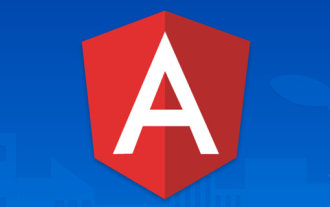 프로젝트가 너무 크면 어떻게 해야 하나요? Angular 프로젝트를 합리적으로 분할하는 방법은 무엇입니까?
Jul 26, 2022 pm 07:18 PM
프로젝트가 너무 크면 어떻게 해야 하나요? Angular 프로젝트를 합리적으로 분할하는 방법은 무엇입니까?
Jul 26, 2022 pm 07:18 PM
Angular 프로젝트가 너무 큽니다. 합리적으로 분할하는 방법은 무엇입니까? 다음 글에서는 Angular 프로젝트를 합리적으로 분할하는 방법을 소개하겠습니다. 도움이 되셨으면 좋겠습니다!
 각도-날짜/시간 선택기 형식을 사용자 정의하는 방법에 대해 이야기해 보겠습니다.
Sep 08, 2022 pm 08:29 PM
각도-날짜/시간 선택기 형식을 사용자 정의하는 방법에 대해 이야기해 보겠습니다.
Sep 08, 2022 pm 08:29 PM
각도-날짜/시간 선택기 형식을 사용자 정의하는 방법은 무엇입니까? 다음 기사에서는 형식을 사용자 정의하는 방법에 대해 설명합니다. 모든 사람에게 도움이 되기를 바랍니다.
 Angular Route에서 미리 데이터를 얻는 방법에 대해 이야기해보겠습니다.
Jul 13, 2022 pm 08:00 PM
Angular Route에서 미리 데이터를 얻는 방법에 대해 이야기해보겠습니다.
Jul 13, 2022 pm 08:00 PM
Angular Route에서 미리 데이터를 얻는 방법은 무엇입니까? 다음 글에서는 Angular Route에서 미리 데이터를 얻는 방법을 소개하겠습니다. 도움이 되셨으면 좋겠습니다!




